神舟笔记本pin的删除步骤是什么?删除pin后有什么影响?
5
2025-07-30
在当今的高性能笔记本市场中,微星(MSI)作为知名品牌,拥有众多热衷的用户。然而,在某些情况下,用户可能需要对他们的笔记本进行CPU降频操作,以降低能耗、减少发热或者延长电池寿命。如何正确安全地进行微星笔记本的CPU降频操作呢?本文将提供详细的指导和相关知识。
CPU降频是指降低中央处理器的运行频率,从而减少电脑的计算速度和功耗。在一些对性能要求不是特别高的场合,比如长时间浏览网页、观看视频等,CPU降频可以帮助用户节省电力消耗,降低散热压力,对延长电池寿命和保护硬件均有益处。

在进行降频操作之前,您需要确认自己的微星笔记本型号,因为不同的型号可能有不同的BIOS设置和工具支持。可以通过笔记本背面的标签或系统信息来查看型号。了解型号之后,查阅相应的用户手册或在线资源,获取特定型号的操作指南。

大多数微星笔记本允许用户通过BIOS来调整CPU频率。以下是通过BIOS进行CPU降频的基本步骤:
步骤一:重启并进入BIOS设置
重启您的微星笔记本,并在启动过程中留意屏幕底部的提示来进入BIOS。通常,您可以通过按特定的键(如`F2`、`Delete`等)来进入。
步骤二:寻找CPU频率设置
在BIOS主菜单中寻找与CPU相关的设置。通常,这可以在“Advanced”、“Performance”或者“ProcessorConfiguration”等标签页中找到。
步骤三:调整CPU倍频
在相关菜单里,您可以找到CPU倍频(Multiplier)的设置选项。降低倍频数值可以实现CPU的降频。
步骤四:保存并退出
进行修改后,记得保存更改并退出BIOS。笔记本会根据新的设置重新启动。
注意:修改BIOS设置需要一定的计算机知识,错误的操作可能会导致系统不稳定,请谨慎操作。
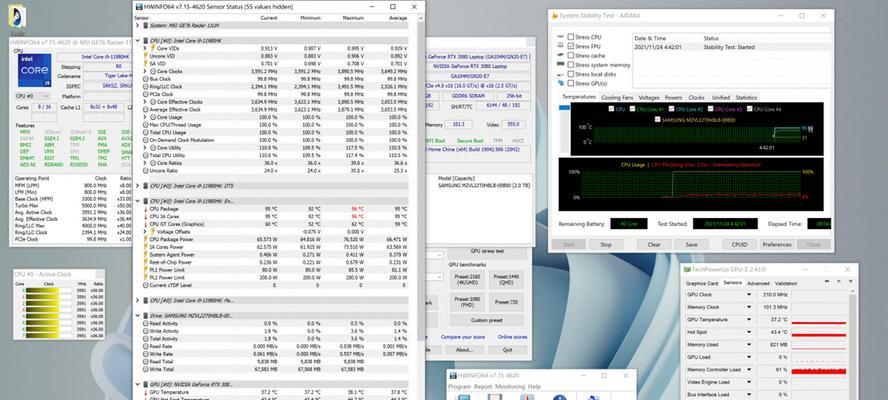
对于不熟悉BIOS操作的用户,可以使用第三方软件来调节CPU频率。以下是使用ThrottleStop这款软件进行CPU降频的步骤:
步骤一:下载并安装ThrottleStop
从可信的源下载并安装ThrottleStop软件。
步骤二:打开ThrottleStop并进行设置
启动ThrottleStop后,可以直观地看到各种调节选项。一般来说,您可以直接调整“Multiplier”(倍频)或“FIVRConfiguration”(集成电压调节器配置)等选项来降低CPU频率。
步骤三:应用设置并保存配置
在调整参数后,点击“OK”或“Apply”以应用这些设置,并确保在下次启动时自动应用这些更改。
注意:使用第三方软件也可能对您的系统稳定性带来风险,请在了解清楚各项参数含义的前提下操作。
确保操作前备份重要数据
在进行CPU降频操作前,确保对系统中的重要文件进行备份,以防止在调整过程中出现意外导致数据丢失。
避免过度降频
降低CPU频率可以带来上述好处,但过度降频可能会影响系统的响应速度和日常使用体验。建议根据实际需要适度降频。
监控系统状态
降频后,建议使用任务管理器或性能监控软件检查CPU的温度和运行状态,确保系统运行在安全稳定的环境中。
及时更新驱动与BIOS
在进行CPU降频之前,确保您的系统驱动和BIOS均为最新版本,以避免兼容性问题和潜在的安全风险。
通过对微星笔记本的BIOS设置或第三方软件进行CPU降频,您可以根据个人需要调整笔记本的性能。不过,进行这些操作需要谨慎,确保您了解每个步骤的意义,并在必要时咨询专业人士。通过合理降频,您可以有效控制功耗,延长电池寿命,并在一定程度上保护您的硬件设备。
版权声明:本文内容由互联网用户自发贡献,该文观点仅代表作者本人。本站仅提供信息存储空间服务,不拥有所有权,不承担相关法律责任。如发现本站有涉嫌抄袭侵权/违法违规的内容, 请发送邮件至 3561739510@qq.com 举报,一经查实,本站将立刻删除。